페이스북 스토리 만드는 방법

페이스북 스토리는 만드는 재미가 있습니다. 안드로이드 기기와 컴퓨터에서 스토리를 만드는 방법을 소개합니다.
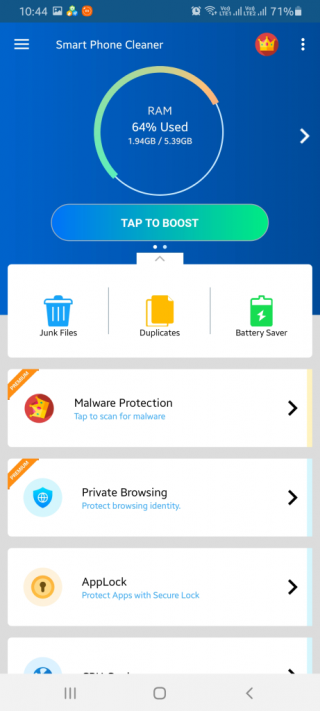
내 휴대 전화의 배터리는 항상 하루 중 절반이 소모됩니다. 뭔가 익숙한 것 같죠?
예, 올바른 위치에 있습니다. 여기에서 Android에서 널리 퍼진 배터리 소모 문제를 해결하는 방법에 대해 설명합니다.
하지만 그 전에, 먼저, 먼저.
Android에서 배터리가 소모되는 이유는 무엇입니까?
배터리 소모 문제는 여러 가지 이유로 Android에서 발생할 수 있습니다.
이제 Android 배터리 소모의 원인이 무엇인지 알았으므로 해결 방법을 알아보겠습니다.
전화기 유휴 배터리 소모를 해결하기 위한 가장 빠르고 자동이며 실행 가능한 수정
논의된 바와 같이 배터리 소모에는 여러 가지 이유가 있지만 수동으로 모두 해결하는 것은 쉽지 않습니다. 가능하지 않다고 말하지는 않겠지만 시간이 많이 걸립니다. 내가 어떻게 그렇게 확신할 수 있냐고, 사실이라고 생각해야 하지?
글쎄, 스마트 폰 클리너 , 최고의 Android 최적화 및 배터리 소모 문제에 대한 솔루션을 찾기 전에 아래 나열된 가능한 모든 것을 시도했습니다.
따라서 시간을 절약하고 배터리 소모 문제를 해결하기 위해 여기 빠른 수정 사항이 있습니다. 지금 다운로드하세요.
이 최고의 Android Optimizer를 사용하여 정크 정리, 파일 캐시, Android 휴대폰 최적화, 배터리 절약, Android 정리, 기기에서 악성 코드 검사, WhatsApp 데이터 관리 등 다양한 작업을 수행할 수 있습니다.
이것은 한 번의 탭으로 속도를 높이고 RAM 을 최적화 하는 데 도움이 됩니다 .
이 도구에 대해 자세히 알아보려면 전체 리뷰를 읽으십시오.
스마트폰 클리너 배터리 세이버 앱 사용 방법
스마트폰 클리너를 사용하려면 다음 단계를 따르세요.
1. 스마트폰 클리너를 다운로드, 설치 및 실행합니다.
2. 이제 최고의 Android 배터리 세이버를 사용하여 배터리를 절약 하려면 배터리 세이버를 탭합니다.

3. 다음으로 스마트폰 청소기에 권한 부여
4. 이제 Battery Saver 모듈을 사용할 수 있습니다.
5. '배터리 세이버 켜기'를 탭하고 이 최고의 배터리 부스터 앱의 마법을 확인하세요.
6. 탭 한 번으로 불필요한 리소스를 소모하고 배터리를 소모하는 유휴 앱을 종료할 수 있습니다.
7. 이 작업이 완료되면 전화 속도를 높이려면 탭하여 부스트 옵션을 누르십시오.

8. 이렇게 하면 불필요한 사용 RAM이 확보됩니다.
9. 이 작업이 완료되면 제공되는 다양한 모듈을 사용하고 정크 파일 , 복제, 앱 관리, WhatsApp 미디어 등을 정리할 수 있습니다 .
스마트 폰 클리너를 최고의 Android 클리너로 만드는 것은 무엇입니까?
다른 Android 앱용 부스터와 달리 이 부스터는 무료입니다. 이것은 무료 버전을 사용하는 것을 의미합니다. Android에서 정크를 정리하고, 배터리를 절약하고, 앱 캐시를 정리하고 , 더 많은 작업을 수행할 수 있습니다. 하지만 악성코드로부터 안드로이드를 보호하거나 비공개로 웹을 탐색하려면 PRO 버전을 구매해야 합니다.
또한 CPU 쿨러 기능을 사용하면 게임을 하는 동안 기기가 뜨거워지면 냉각시킬 수 있습니다.
이 앱의 기능과 Android 배터리 절약 방법을 알았으니 이제 수동 방법에 대해 알아보겠습니다.
이 섹션은 앱 사용을 좋아하지 않거나 기기 최적화에 시간을 할애하는 사람들을 위한 것입니다.
Android에서 수동으로 배터리 소모 문제 수정
배터리 수명을 절약하려면 먼저 배터리 수명을 가장 많이 소모하는 앱을 확인해야 합니다.
앱 배터리 사용량을 확인하는 방법
참고 : Android는 오픈 소스 운영 체제입니다. 따라서 설정은 장치마다 다릅니다. 이것은 내가 설명하는 단계 또는 옵션이 귀하의 장치에서 동일하지 않을 수 있음을 의미합니다. 그러나 옵션을 찾을 위치에 대한 아이디어를 제공합니다.
1. 탭 설정 > 기기 관리 > 배터리 > 여기에 배터리를 가장 많이 소모하는 앱 목록이 표시됩니다.

이제 어떤 앱이 가장 많은 배터리를 소모하는지 알았으므로 앱을 사용하는지 여부를 확인해야 합니다. 그렇지 않은 경우 원치 않는 앱을 제거해야 합니다.
Android에서 원치 않는 앱을 제거하는 방법
불필요한 앱을 제거하려면 설정 > 앱 > 전체로 이동하세요. 사용하고 싶지 않은 앱을 찾아 제거하십시오.
그러나 앱을 사용 중이고 제거하지 않으려면 앱 캐시 를 지우십시오 .
Android에서 앱 캐시를 지우는 방법
캐시를 지우려면 설정 > 앱 > 캐시를 지우려는 앱 찾기 > 앱 > 저장용량 > 캐시 > 캐시 지우기를 누릅니다.
너무 힘이 든다면 스마트폰 클리너에서 제공하는 원탭 부스터를 사용하세요.
GPS 비활성화
GPS는 가장 무거운 배터리 드레이너입니다. 따라서 여행 중이 아니거나 위치를 추적할 필요가 없다면 GPS를 비활성화하십시오. 이렇게 하면 배터리 수명이 늘어납니다. 그렇게 하려면 설정 > 위치 > 비활성화를 탭합니다.
40%에서 80% 사이에서 전화 충전
Android 기기의 배터리 수명을 늘리는 가장 좋은 방법은 휴대전화 배터리를 40%에서 80% 사이로 유지하는 것입니다. 하지만 스마트폰을 충전기에 꽂아두는 습관이 있으면 배터리가 방전됩니다. 과충전은 배터리 수명을 감소시킵니다. 기억.
한 달에 한 번 전화 배터리가 죽도록하십시오.
휴대전화 배터리를 항상 완전히 충전한 상태로 유지한다면 한 달에 한 번 배터리가 방전되도록 하십시오. 이렇게 하면 배터리 수명을 늘리고 휴대전화를 새롭게 시작할 수 있습니다.
휴대전화 다시 시작
휴대전화를 다시 시작하는 습관을 들이십시오. 매번 사용 후에 시스템을 종료할 때 전화기도 다시 시작해야 합니다. 이렇게 하면 배터리 수명을 절약하고 배터리 소모 문제를 해결하는 데 도움이 됩니다. 따라서 일주일에 한 번 또는 15일에 한 번 전화를 다시 시작하는 습관을 들이십시오.
전화 소프트웨어를 최신 상태로 유지하십시오.
Windows, Mac 또는 Android용으로 출시된 업데이트이든 상관없이 항상 설치해야 합니다. 여기에는 성능 향상을 위한 버그 수정 및 조정이 포함됩니다. 이렇게 하면 배터리를 효율적으로 사용하고 장치를 최적화된 상태로 유지하는 데 도움이 됩니다.
이게 다야; 이러한 점을 염두에 두면 Android에서 배터리 소모 문제를 해결하고 기기 성능을 높일 수 있습니다. 이 모든 작업을 쉽게 수행할 수 있는 방법을 찾고 있다면 스마트폰 클리너, 최고의 Android 배터리 세이버 및 Android용 게임 부스터를 사용하세요. 이 탁월한 배터리 세이버 및 정크 파일 클리너는 휴대전화를 위한 가벼운 구세주입니다. 그것을 사용하면 저장 공간도 순식간에 복구할 수 있습니다. 그래서 그것을 시도하고 의견 섹션에서 피드백을 공유하십시오.
페이스북 스토리는 만드는 재미가 있습니다. 안드로이드 기기와 컴퓨터에서 스토리를 만드는 방법을 소개합니다.
이 튜토리얼을 통해 Google Chrome 및 Mozilla Firefox에서 삽입된 비디오 자동 재생 기능을 비활성화하는 방법을 알아보세요.
삼성 갤럭시 탭 A가 검은 화면에 멈추고 전원이 켜지지 않는 문제를 해결합니다.
아마존 파이어 및 파이어 HD 태블릿에서 음악 및 비디오를 삭제하여 공간을 확보하고, 정리를 하거나 성능을 향상시키는 방법을 지금 읽어보세요.
아마존 파이어 태블릿에서 이메일 계정을 추가하거나 삭제하는 방법을 찾고 계신가요? 우리의 포괄적인 가이드가 단계별로 과정을 안내해 드립니다. 좋아하는 장치에서 이메일 계정을 간편하게 관리하세요. 이 꼭 읽어야 할 튜토리얼을 놓치지 마세요!
안드로이드 기기에서 앱이 시작 시 자동으로 실행되지 않도록 영구적으로 방지하는 두 가지 솔루션을 보여주는 튜토리얼입니다.
이 튜토리얼은 Google 메시징 앱을 사용하여 안드로이드 기기에서 문자 메시지를 전달하는 방법을 보여줍니다.
아마존 파이어에서 구글 크롬을 설치하고 싶으신가요? 킨들 기기에서 APK 파일을 통해 구글 크롬 설치하는 방법을 알아보세요.
안드로이드 OS에서 맞춤법 검사 기능을 사용하거나 비활성화하는 방법.
다른 장치의 충전기를 내 전화기나 태블릿에서 사용할 수 있는지 궁금하신가요? 이 유익한 포스트에는 몇 가지 답변이 있습니다.







